Al igual que Android, el sistema iOS Apple está orgulloso no siempre le da a sus usuarios una buena experiencia. Por ejemplo, tu iPhone sigue reiniciando Sin cesar, y el iDevice se atasca en un bucle de arranque. En este punto, es posible que desee conocer las causas y tratar de resolver el asunto después de hacer las críticas. Afortunadamente, cuando llegue a esta página, sabrá la información más completa sobre este tema. Sigue leyendo, y debe haber un método para ayudarte.
Parte 1: ¿Por qué mi iPhone sigue reiniciando?
Antes de verificar las soluciones, puede estar interesado en las razones de este fenómeno. De hecho, muchos factores harían que un iPhone se reinicie una y otra vez. Y aquí hay algunos comunes:
- Actualización incompleta. (¿Cómo deshacer una actualización de iOS en iPhone?)
- Versión anticuada de iOS.
- Falla de la aplicación.
- Espacio de almacenamiento insuficiente.
- Conductores inestables.
- Temperatura extrema.
- Ataque de malware.
- Problemas de hardware.
También puede que le guste:
Parte 2: ¿iPhone sigue reiniciando? Prueba las 12 correcciones
Como sabrá, cualquier medida puede conducir a la pérdida de datos en su iPhone. Por lo tanto, antes de comenzar, se recomienda que haga una copia de seguridad de su iPhone a su computadora para su conservación segura. Luego restaure el teléfono desde la copia de seguridad después de completar la reparación.
Arreglar 1: Verifique los problemas de hardware
«IPhone sigue reiniciando el logotipo de Apple». En primer lugar, elimine el protector de pantalla de su iPhone, si lo hay. Luego, observe de cerca el puerto de carga o en cualquier lugar de su dispositivo. E intente reiniciar su iPhone en una sala de aire acondicionado si la temperatura ambiente es demasiado alta o demasiado baja.

Fix 2: Force Reinicie su iPhone
Siga los pasos a continuación para realizar un reinicio/fuerza difícil en su iPhone:
- Para iPhone 8/x/xr/xs/11/11/13: presione y suelte rápidamente los botones «Volume Up» y volumen hacia abajo. Haga lo mismo en el botón «Lado» hasta que vea el logotipo de Apple.
- Para la serie iPhone 7: presione y mantenga presionado las teclas «Power» y «Volume Down» durante un tiempo hasta que aparezca la pantalla con el logotipo de Apple.
- Para la serie iPhone 6 o más: mantenga presionada el botón «Power» y «Inicio» simultáneamente hasta que aparezca el logotipo de Apple.
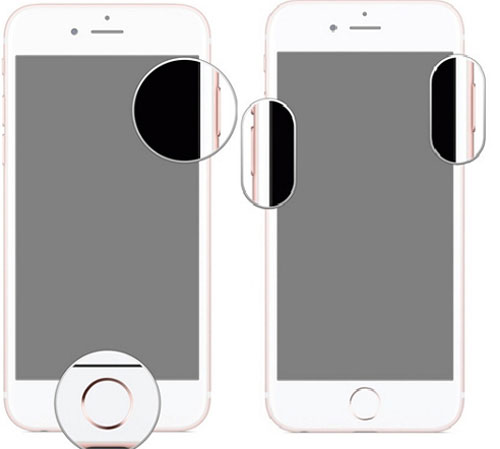
FIJO 3: eliminar la tarjeta SIM
Su tarjeta SIM vincula su iPhone con el operador inalámbrico, y puede ser un factor que puede conducir a «iPhone X/11/12/13 sigue reiniciando». Por lo tanto, intente eliminar la tarjeta SIM de la bandeja. Si su iPhone funciona bien después de la eliminación, puede volver a colocar la tarjeta en la bandeja. (¿Puedo recuperar contactos de mi tarjeta SIM si se eliminan accidentalmente?)

FIJO 4: Mantenga a IOS actualizado
Como acabamos de mencionar, el modo de bucle de reinicio de iPhone podría ser causado por la versión de iOS superada, por lo que es una buena idea actualizar el software por completo para abordar el problema:
- Para comenzar, navegue hasta la «Configuración» de su iPhone> «General»> «Actualización de software».
- Si le solicita el software disponible, toque «Descargar e instalar».
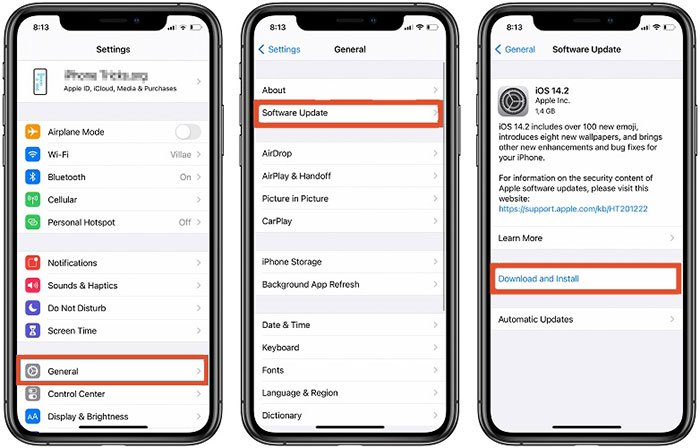
Aprenda más:
Corrección 5: Configuración de datos y tiempo
El iPhone no deja de reiniciar. Puede haber un detalle insignificante que se pasó por alto. Intente configurar manualmente los datos y la hora en su iPhone si es necesario. Aquí está como:
- Abra la «Configuración»> «General»> «Fecha y hora» de iPhone.
- Desactivar «Establecer automáticamente».
- Elija su zona horaria y fecha manualmente.
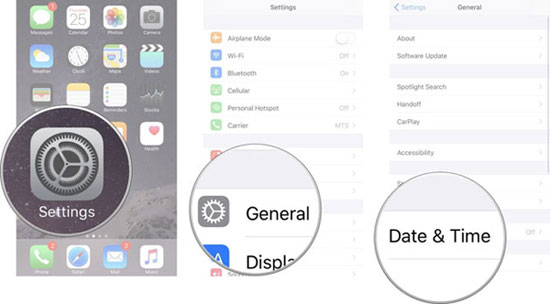
FIJAR 6: Libere espacio en iPhone
¿Su iPhone sigue reiniciándose debido al espacio de almacenamiento casi lleno? Ahora puede vincular su iPhone a una computadora, acceder a su disco duro y copiar o eliminar algunos archivos multimedia. (Aquí hay más métodos sobre cómo liberar espacio en iPhone).
SEX 7: Verifique los registros de iPhone
Si una sola aplicación está causando el error, siga el taladro a continuación para verificar un registro que este iPhone crea para solucionarlo:
- Abra «Configuración» en su iPhone.
- Toque «Privacidad»> «Análisis y mejoras»> «Datos de análisis».
- Explore los registros más recientes para ver si se menciona una aplicación más de una vez.
- Si es así, simplemente desinstale la aplicación directamente.
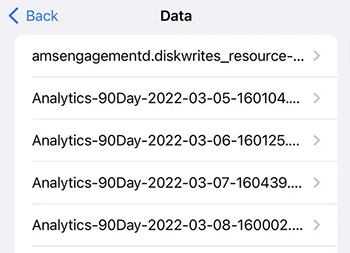
RELATED: ¿Qué hacer si su iDevice no reinicia?
SEX 8: Retire las aplicaciones defectuosas/de drenaje de la batería
Cualquier aplicación defectuosa o de tracción de la batería literalmente no puede mantener su teléfono funcionando como de costumbre. Y algunas aplicaciones de terceros de fuentes no confiables pueden dar como resultado un drenaje de la batería de iPhone rápidamente. Por lo tanto, ahora puede descargarlos y reiniciar su iPhone antes de verificar si funciona.
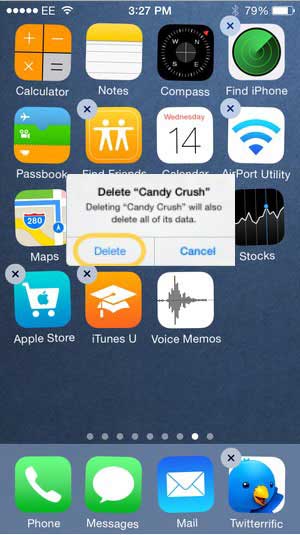
SEX 9: Verifique las aplicaciones para obtener actualizaciones
iPhone se reinicia aleatoriamente después de desinstalar algunas aplicaciones defectuosas? Si es así, intente verificar las aplicaciones REST para obtener actualizaciones de la siguiente manera:
- Navegue a la «Configuración» de su iPhone> «Apple Store»> «Actualización de la aplicación».
- Vaya a «Su perfil»> «Actualizar» o «Actualizar todo».
Arreglar 10: restaurar iPhone usando iTunes
Restaurando un iPhone de iTunes puede resolver algunos problemas tercos. Pero los datos de su iPhone se eliminarían después de eso. Los detalles son los siguientes:
- Abra iTunes en su computadora.
- Adjunte su iPhone al sistema a través de un cable USB.
- Haga clic en su icono de «dispositivo» de iTunes.
- Vaya a «Resumen» o «General».
- Después de hacer una copia de seguridad de su dispositivo, toque «Restaurar iPhone».
- Toque «Restaurar» según lo solicitado para confirmar la acción.
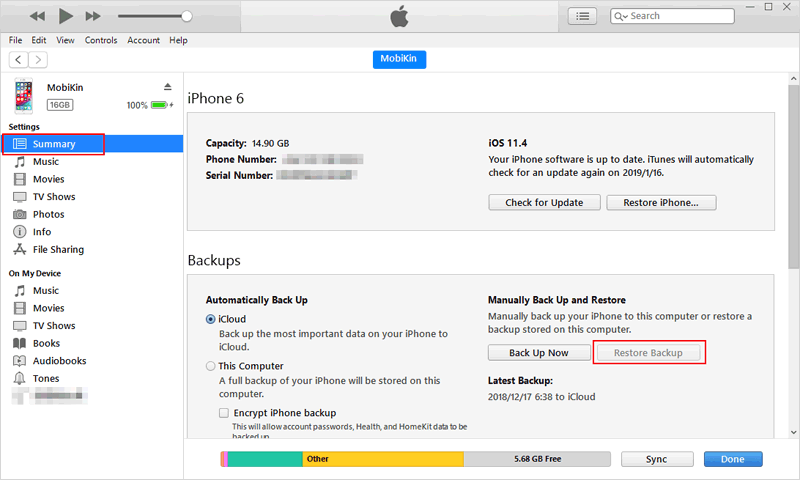
SEX 11: Restablecer todas las configuraciones en iPhone
«¿Mi iPhone sigue reiniciando una y otra vez?» Si algunos programas en su iPhone están en conflicto entre sí, intente restablecer todas las configuraciones para solucionar el problema molesto. A diferencia de un reinicio de fábrica en su iPhone, restablecer todas las configuraciones no eliminará sus elementos de iOS. Para hacerlo, vaya a la «Configuración» de su iPhone> «General»> «Reset»> «Restablecer todas las configuraciones».
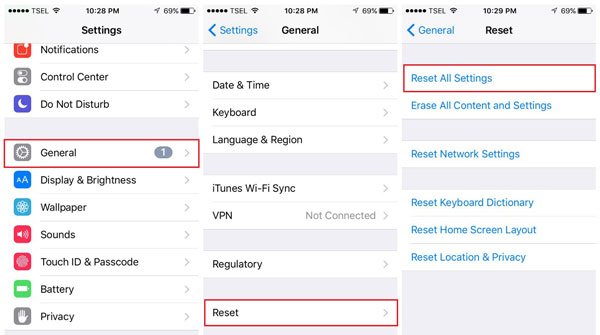
FIJO 12: Comuníquese con el soporte de Apple
Puede haber algunos errores intratables si todas las soluciones no logran solucionar el problema. En este caso, será mejor que llame al servicio de posventa de Apple o vaya a Apple Store para pedirle ayuda a los especialistas.
Parte 3: Solución final para corregir «iPhone se reinicia aleatoriamente»
Muchos usuarios afirmaron que algunas correcciones en sus iPhones no podían solucionar el bucle de arranque. Es decir, iPhone se reinicia por sí solo, como siempre. Bueno, no te preocupes; Recuperación del sistema iOS Puede hacerte un gran favor, ya que es casi una herramienta de teléfono universal para la reparación de iOS.
Es bastante fácil de usar y le permite solucionar más de 50 problemas en minutos. Además, es un programa ideal para actualizar o degradar iOS sin iTunes.
Descripción general de la recuperación del sistema iOS:
- Arreglar rápidamente «iPhone sigue reiniciando» sin perder datos.
- Resuelva los problemas generales de iOS, como la pantalla gris de iPhone, iTunes atascado en la preparación de iPhone para restaurar, la pantalla del teléfono no responde, la pantalla negra de la muerte de iPhone, etc.
- Entregue dos modos de reparación para arreglar iOS a la normalidad.
- Compatible con iDevices generales, incluido el iPhone 13/13 Pro (max)/13 mini/12/12 Pro (max)/12 mini, iPhone 11/11 Pro/11 Pro Max, iPhone X/XR/XS/XS MAX, iPhone 8/8 Plus, iPhone 7/7 Plus, iPhone 6/6S/6 Plus, iPod Touch, iPad, ETC ETC, ETC
- No dejará escapar su privacidad.
![]()
![]()
¿Cómo arreglar «iPhone sigue reiniciando» con la recuperación del sistema iOS?
Paso 1. Instale la recuperación del sistema iOS en una computadora en el momento en que la descargue. A continuación, comience y busque «más herramientas»> «Recuperación del sistema iOS».
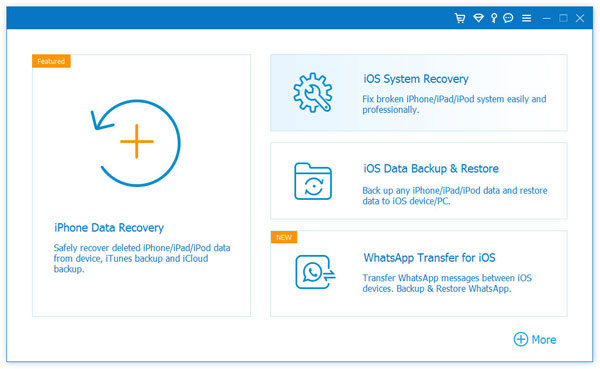
Paso 2. Conecte su iPhone a la computadora a través de USB. Luego toque «Iniciar» y tendrá que arrancar su iPhone en el modo de recuperación o DFU de acuerdo con las instrucciones a continuación.
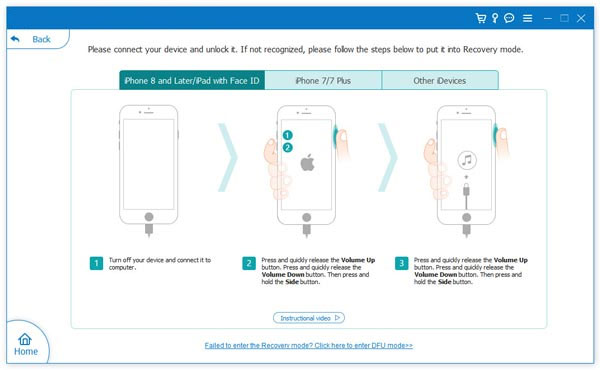
Paso 3. Elija el modelo de iPhone correcto y haga clic en «Reparar» para obtener el complemento para la reparación del iPhone. Después de eso, esta herramienta reparará automáticamente su iPhone sin pérdida de datos.
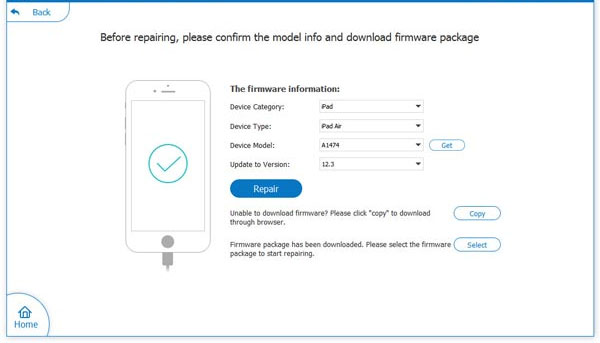
Resumen
Bueno, eso es todo para los consejos a seguir cuando su iPhone sigue reiniciando al azar. Para ser honesto, estaríamos muy contentos, siempre que alguna de las soluciones rápidas tenga éxito en la solución de problemas de este problema. Si quieres ir directo a la forma definitiva por cualquier motivo, Recuperación del sistema iOS Seguramente es tu mejor elección.
La mejor parte de esta herramienta es que se aplica a solucionar varios problemas de iOS de manera eficiente con solo unos pocos clics, y por lo tanto no perderá ningún contenido de iOS.
![]()
![]()
